Comment calculer le nombre de jours restants jusqu'à une date limite dans Excel ?
Dans la gestion quotidienne du travail et des projets, suivre le nombre de jours restants avant une date limite est crucial. Par exemple, vous pouvez avoir une liste de dates limites et devez surveiller les jours restants pour des tâches, des affectations, des expirations de contrats ou des jalons de projet. Calculer efficacement les jours restants aide à s'assurer que des dates importantes ne sont pas manquées et soutient une meilleure planification et gestion du temps. Cet article explique des méthodes pratiques pour calculer les jours restants jusqu'à une échéance dans Excel, en fournissant des conseils étape par étape et des solutions adaptées à différents besoins.
- Calculer les jours restants jusqu'à une date limite avec des formules
- Code VBA - Automatiser le calcul des jours restants et éventuellement mettre en surbrillance ou notifier les délais dépassés
Calculer les jours restants jusqu'à une date limite avec des formules
Si vous souhaitez rapidement déterminer le nombre de jours restants avant chaque échéance, Excel propose des solutions de formule simples. Elles conviennent aux listes statiques ou lorsque des recalculs réguliers basés sur la date actuelle sont nécessaires.
1. Dans une cellule vide où vous souhaitez afficher le résultat (par exemple, dans la colonne B à côté de votre date limite dans la colonne A), saisissez la formule suivante :
=A2-TODAY()Cette formule soustrait la date d'aujourd'hui (telle que renvoyée par AUJOURDHUI()) de la date limite dans la cellule A2. Le résultat est le nombre de jours restants.
Après avoir saisi la formule, faites glisser la poignée de recopie vers le bas pour appliquer ce calcul aux lignes supplémentaires contenant des dates limites, comme indiqué ci-dessous :
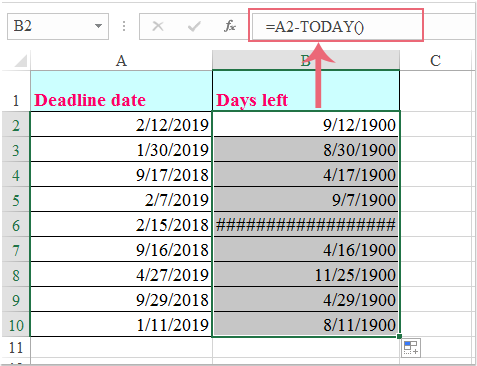
2. Pour vous assurer que vos résultats de calcul sont affichés sous forme de nombres, formatez les cellules de résultats en tant que Standard. Cliquez sur l'onglet Accueil > recherchez le menu déroulant Format de nombre > sélectionnez Standard, comme indiqué ci-dessous :
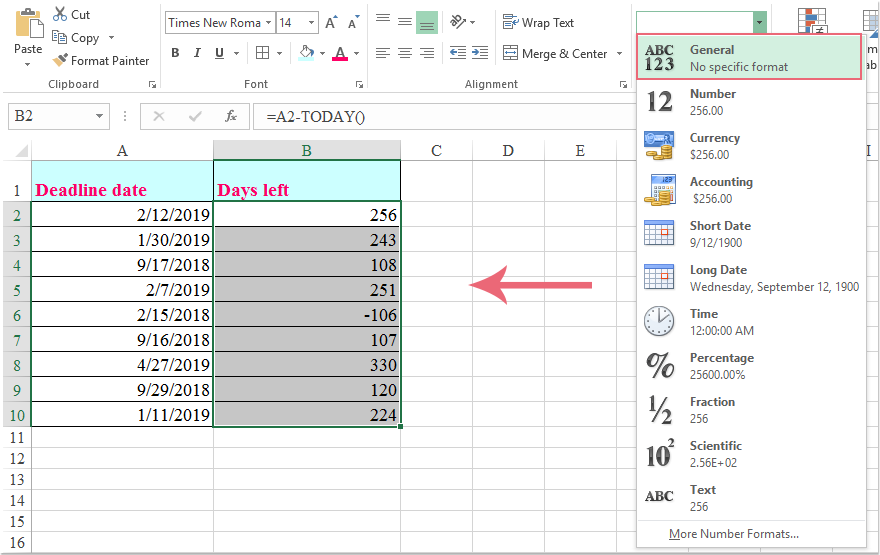
Remarques et conseils pratiques :
- Si la date limite est déjà passée (est antérieure à aujourd'hui), le résultat sera un nombre négatif, indiquant le nombre de jours de retard.
- Si vous souhaitez éviter d'afficher des valeurs négatives (par exemple, en affichant 0 pour les tâches en retard), utilisez cette formule alternative :
=MAX(0,A2-TODAY())Cette formule compare les jours restants calculés avec 0 et affiche la valeur la plus élevée — remplaçant ainsi les nombres négatifs par 0.
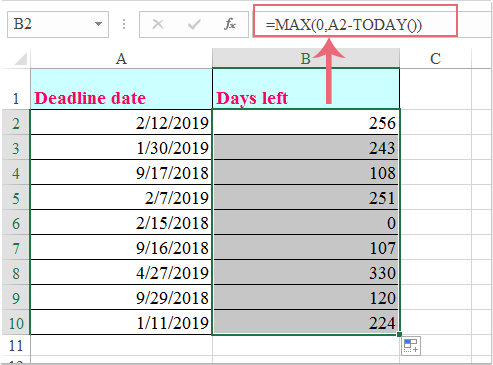
Cette approche est particulièrement utile lors du rapport des échéances où seuls les jours restants (non négatifs) sont intéressants, comme pour les tâches ouvertes ou les prochaines expirations de contrats.
- Vérifiez toujours que vos dates limites sont des valeurs de date Excel valides. Des dates incorrectes ou au format texte entraîneront des erreurs de calcul ou des résultats inattendus.
- Les formules utilisant
AUJOURDHUI()se mettront automatiquement à jour chaque fois que vous ouvrirez ou recalculerez votre feuille de calcul. - Si vous préférez travailler avec des jours ouvrables (excluant les week-ends et les jours fériés), envisagez d'utiliser la fonction
JOURS.OUVRES.POUR.Une autre approche.
Passer régulièrement en revue votre liste de dates limites et recalculer les jours restants peut considérablement améliorer votre capacité à anticiper et agir sur les échéances à venir. Si vous avez besoin d'une automatisation plus avancée ou de rappels visuels, consultez la solution VBA ci-dessous.
Code VBA - Automatiser le calcul des jours restants et éventuellement mettre en surbrillance ou notifier les délais dépassés
Pour les utilisateurs qui gèrent des listes étendues de dates limites ou souhaitent rationaliser le processus, automatiser le calcul des jours restants avec VBA peut considérablement réduire les efforts manuels. Cette méthode est particulièrement précieuse lorsque vous souhaitez qu'Excel effectue des actions supplémentaires, telles que la mise en surbrillance automatique des délais dépassés ou la fourniture d'une notification, garantissant que des dates importantes ne sont jamais négligées.
1. Pour utiliser cette méthode, activez l'onglet Développeur s'il n'est pas déjà visible (Fichier > Options > Personnaliser le Ruban > cochez Développeur). Allez dans Développeur > Visual Basic pour ouvrir l'Éditeur VBA. Dans la fenêtre VBA, cliquez sur Insertion > Module et saisissez le code VBA ci-dessous :
Sub CalculateAndHighlightDaysLeft()
Dim ws As Worksheet
Dim lastRow As Long
Dim i As Long
Dim deadlineCol As String
Dim resultCol As String
Dim daysLeft As Long
Dim cell As Range
On Error Resume Next
' Configure columns as needed below:
deadlineCol = "A" ' Column containing deadlines
resultCol = "B" ' Column to place days left calculation
Set ws = ActiveSheet
lastRow = ws.Cells(ws.Rows.Count, deadlineCol).End(xlUp).Row
For i = 2 To lastRow
If IsDate(ws.Cells(i, deadlineCol).Value) Then
daysLeft = ws.Cells(i, deadlineCol).Value - Date
ws.Cells(i, resultCol).Value = daysLeft
' Highlight overdue deadlines
If daysLeft < 0 Then
ws.Cells(i, deadlineCol).Interior.Color = RGB(255, 185, 185) ' Light red fill
' Optionally show popup message for overdue (uncomment next line if desired)
' MsgBox "Row " & i & " is overdue! Deadline: " & ws.Cells(i, deadlineCol).Text, vbExclamation, "KutoolsforExcel"
Else
ws.Cells(i, deadlineCol).Interior.Pattern = xlNone
End If
Else
ws.Cells(i, resultCol).Value = "Invalid date"
ws.Cells(i, deadlineCol).Interior.Color = RGB(255, 235, 156) ' Yellow fill for invalid data
End If
Next i
End Sub2. Fermez l'Éditeur VBA, retournez à votre feuille de calcul, et appuyez sur Alt + F8. Dans la boîte de dialogue qui apparaît, sélectionnez CalculateAndHighlightDaysLeft et cliquez sur Exécuter. Le code traitera chaque date de la colonne A (à partir de la ligne 2 vers le bas) et écrira les jours restants dans la colonne B. Les délais dépassés (où la date est antérieure à aujourd'hui) seront automatiquement mis en surbrillance en rouge clair. Les cellules avec des dates invalides seront colorées en jaune et marquées comme "Date invalide" dans la colonne des résultats.
- Vous pouvez modifier deadlineCol et resultCol dans le code si vos délais sont dans une colonne différente.
Meilleurs outils de productivité pour Office
Améliorez vos compétences Excel avec Kutools pour Excel, et découvrez une efficacité incomparable. Kutools pour Excel propose plus de300 fonctionnalités avancées pour booster votre productivité et gagner du temps. Cliquez ici pour obtenir la fonctionnalité dont vous avez le plus besoin...
Office Tab apporte l’interface par onglets à Office, simplifiant considérablement votre travail.
- Activez la modification et la lecture par onglets dans Word, Excel, PowerPoint, Publisher, Access, Visio et Project.
- Ouvrez et créez plusieurs documents dans de nouveaux onglets de la même fenêtre, plutôt que dans de nouvelles fenêtres.
- Augmente votre productivité de50 % et réduit des centaines de clics de souris chaque jour !
Tous les modules complémentaires Kutools. Une seule installation
La suite Kutools for Office regroupe les modules complémentaires pour Excel, Word, Outlook & PowerPoint ainsi qu’Office Tab Pro, idéal pour les équipes travaillant sur plusieurs applications Office.
- Suite tout-en-un — modules complémentaires Excel, Word, Outlook & PowerPoint + Office Tab Pro
- Un installateur, une licence — installation en quelques minutes (compatible MSI)
- Une synergie optimale — productivité accélérée sur l’ensemble des applications Office
- Essai complet30 jours — sans inscription, ni carte bancaire
- Meilleure valeur — économisez par rapport à l’achat d’add-ins individuels